在CentOS上进行域名解析涉及多个步骤,包括安装DNS服务器软件、配置DNS服务以及设置客户端的DNS解析,以下是一个详细的指南,以BIND为例,介绍如何在CentOS上配置和管理DNS服务器:
一、安装BIND
需要确保系统上安装了BIND软件包,可以使用以下命令来安装:
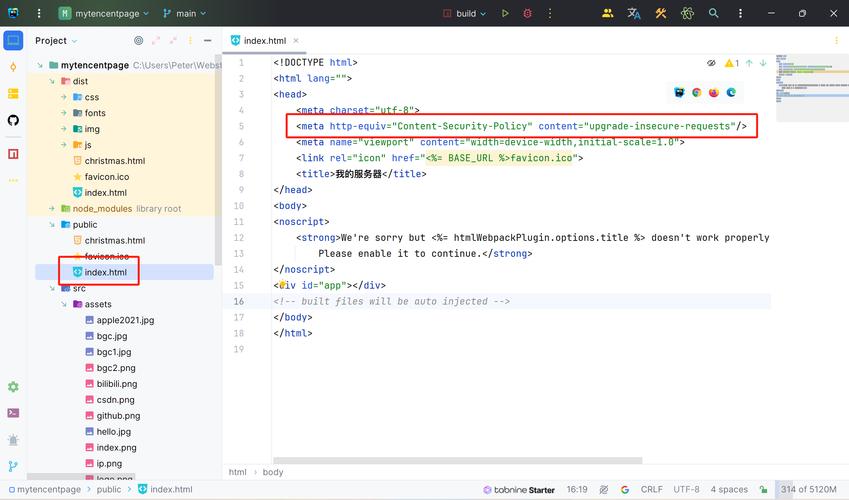
- sudo yum install bind bindutils bindlibs bindchroot y
二、配置BIND
1. 编辑主配置文件
BIND的主配置文件通常位于/etc/named.conf,使用文本编辑器打开该文件:
- sudo vi /etc/named.conf
在该文件中,可以进行如下修改:
- options {
- listenon port 53 { any; };
- listenonv6 port 53 { ::1; };
- directory "/var/named";
- dumpfile "/var/named/data/cache_dump.db";
- statisticsfile "/var/named/data/named_stats.txt";
- memstatisticsfile "/var/named/data/named_mem_stats.txt";
- allowquery { any; };
- recursion yes;
- dnssecenable yes;
- dnssecvalidation yes;
- dnsseclookaside auto;
- bindkeysfile "/etc/named.iscdlv.key";
- managedkeysdirectory "/var/named/dynamic";
- pidfile "/run/named/named.pid";
- sessionkeyfile "/run/named/session.key";
- };
- logging {
- channel default_debug {
- file "data/named.run";
- severity dynamic;
- };
- };
- zone "." IN {
- type hint;
- file "named.ca";
- };
- include "/etc/named.rfc1912.zones";
- include "/etc/named.root.key";
2. 添加正向解析区域配置
编辑/etc/named.rfc1912.zones文件,添加一个新的区域配置:
- zone "centos.com" IN {
- type master;
- file "centos.com.zone";
- allowupdate { none; };
- };
然后创建centos.com.zone文件并填写相应的记录:
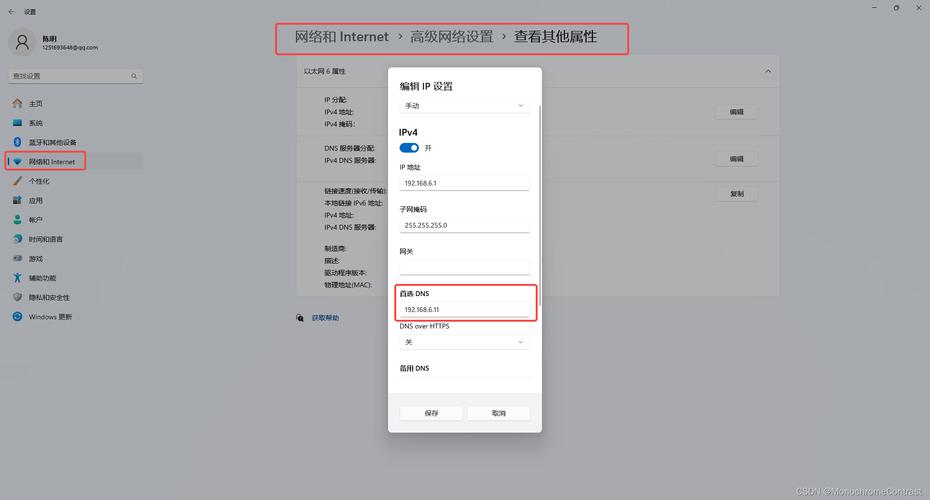
- $TTL 1D # 生存周期为1天
- @ IN SOA centos.com. root.centos.com. (
- 0;serial # 更新序列号
- 1D;refresh # 更新时间
- 1H;retry # 重试延时
- 1W;expire # 失效时间
- 3H) # 无效解析记录的缓存时间
- NS ns.centos.com. # 域名服务器记录
- ns IN A 192.168.20.100 # 地址记录(ns.centos.com.)
- IN MX 10 mail.centos.com. # 邮箱交换记录
- mail IN A 192.168.20.100 # 地址记录(mail.centos.com.)
- www IN A 192.168.20.100 # 地址记录(www.centos.com.)
- bbs IN A 192.168.20.100 # 地址记录(bbs.centos.com.)
三、重启BIND服务
保存所有更改后,重启BIND服务以应用更改:
- sudo systemctl restart named
四、验证DNS解析
使用nslookup命令检查DNS解析是否成功:
- nslookup www.centos.com
如果一切配置正确,应该能够看到对应的IP地址。
五、配置客户端使用自定义DNS服务器
为了在CentOS客户端上使用自定义的DNS服务器,需要编辑/etc/resolv.conf文件,将其中的nameserver条目修改为自定义DNS服务器的IP地址,如果自定义DNS服务器的IP地址是192.168.1.1,则/etc/resolv.conf文件应包含以下内容:
- nameserver 192.168.1.1
六、常见问题及解答(FAQs)
Q1: 如何更改BIND的监听端口?
A1: 要更改BIND的监听端口,可以在/etc/named.conf文件中的options部分添加或修改listenon指令,要将端口更改为54,可以添加以下行:
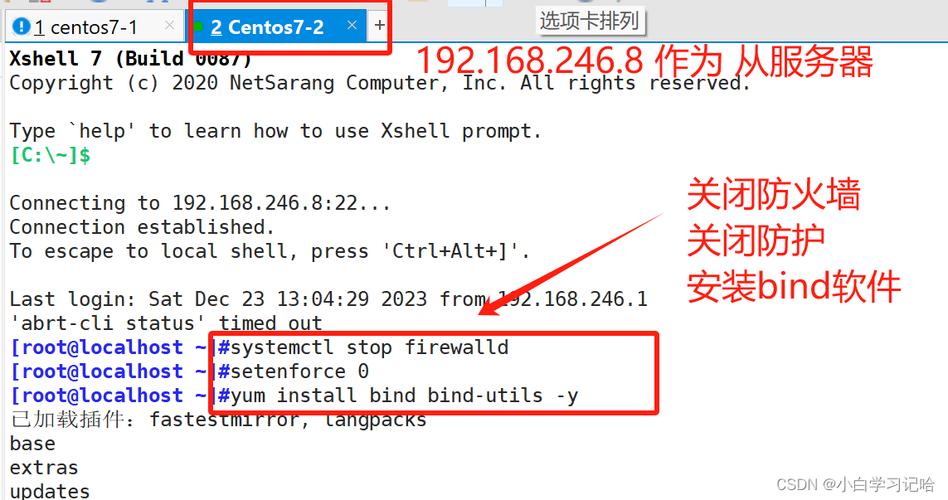
- listenon port 54 { any; };
Q2: BIND启动失败怎么办?
A2: 如果BIND启动失败,可以通过以下步骤进行排查:
1、检查配置文件语法是否正确:使用namedcheckconf命令检查/etc/named.conf文件的语法。
2、查看日志文件:检查/var/log/messages或/var/log/syslog文件中的错误信息,以确定问题所在。
3、确保防火墙允许DNS流量:确保防火墙规则允许DNS服务所需的端口(默认为53)。
4、确保SELinux策略允许BIND运行:如果启用了SELinux,可能需要调整策略以允许BIND正常运行。










